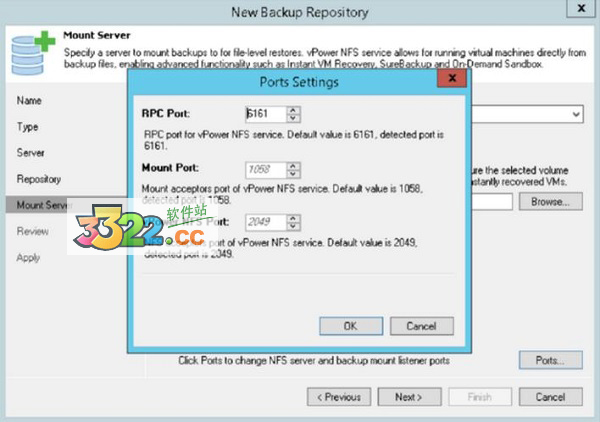Veeam Backup是一款强大的免费虚拟机备份解决方案,它允许用户在VMware vSphere 和Microsoft Hyper-V虚拟环境中实施临时虚拟机 (VM) 克隆、复制、导出和管理。借助无需部署代理的便捷性、强大的恢复选项及VeeamZIP,用户可以获得灵活的选项以及可靠地解决方案及处理重要的VM。Veeam Backup可完美适配独立ESxi和Hyper-V主机,并支持大规模虚拟化部署,无论是在测试实验室还是生产环境,它都能让用户游刃有余。软件的VeeamZIP即时备份功能,VeeamZIP可完全封装VM和创建临时备份,可恢复任何ESXi或Hyper-V主机上的VM,且还你能实时捕捉到需要的有虚拟磁盘和配置文件,甚至保持自动精简磁盘。新版Veeam Backup在旧版的基础上新增和优化许多全新功能,包括现在用户可直接从映像级备份中导出Active Directory对象以用于LDIFDE工具,包括一级组ID,并提示可利用HPE、NetApp、Dell EMC和Nimble的现有快照功能,在至多2分钟内从存储快照中恢复单个文件或整个VM,以此可大大避免了分段或中间步骤。此外,Veeam Backup还可为Veeam备份提供云恢复功能,以优化资源分配和最大限度降低成本,它支持您使用自动化P2V或V2V转换进程将基于 Windows 和 Linux 的内部 VM、物理服务器和终端恢复或迁移至Azure。

安装教程
一、打开Veeam Backup安装包,并双击“Setup.exe”开始正式的安装
二、点击“Veeam Backup&Replication”开始正式的安装

三、选择Veeam Backup需要安装的组件,并选择Veeam Backup的安装地址,如下图所示:
在Program features窗口中,可以选择安装的组件,其中在默认情况下Veeam Backup&Replication和Veeam Backup Catalog,Veeam Backup & Replication Console为安装组件。在install to窗口中可以选择安装位置,默认情况下软件安装在C:Program Files目录下

四、设置服务管理账户
此处设置可以选择Veeam Backup中开启服务的用户权限,在默认建议中选择Server的本地管理员账户,在有域的环境中也可以添加域账户对服务进行管理
域账户要求:
1.账户是在Server的管理员组下的成员
2.账户拥有安装所选择的数据库的权限

五、选择Veeam Backup安装所需要的数据库
1.在没有数据库的环境中可以选择自动安装一个新的数据库,也可以指定到已经安装的完整版本数据库上。在正式环境中,建议选择连接完整的数据库
2.如果选择已经存在的完整数据库需要选择认证方式,默认选择为windows的管理权限登陆,也可以选择使用数据库的用户权限

六、选择vPower NFS和catalog的存放文件夹
1.vPower NFS文件夹用来存放VMs还原时暂时产生的写缓存,在VMs即时恢复时会将备份数据在此文件夹中运行,因此在文件夹目录选择时应选择足够的空间,建议空间至少保留10GB以上。
2.Guest file system catalog(VBRCatalog)目录,用于存放Guest file检索目录,在浏览、搜索备份数据中的guest file和执行还原时会使用到此文件夹,建议在指定此文件夹路径后定期对此文件夹进行备份独立保存

配置教程
一、Proxy设置在Veeam Backup安装后会有一个默认的Proxy为Server本身,Proxy为Veeam B&R核心的组件之一,备份任务的建立和还原都需要使用Proxy来完成。建议在并行任务超过5个以上时,选择创建新的Proxy以分担负载,保证任务的顺利运行,Proxy部署的位置必须能同任务源与目标地址完成通信
1.Proxy创建A)选择Backup Infrastructure—>选择Backup Proxy—>右键点击后选择Add Vmware Backup Proxy
 2.配置Proxy
2.配置ProxyA)新建Proxy时可以选择所在服务器,点击Add New Proxy可以新建

B)点击传输模式,Veeam Backup可以选择多种网络模式,此处提供3种传输模式可以根据不同的用户场景进行选择,默认情况下会选择在“自动选择”,并勾选Options下第一个选项框,可以保证在首选模式出现故障时使用传统网络模式进行传输
◆Direct SAN access
数据检索过程直接在存储中进行,在这种情况下,代理部署的机器必须连接到SAN网络中,通过硬件或Veeam BackupHBA卡,并且有VMFS存储卷挂载。
适用于独立于虚拟化平台部署代理的场景,通过HBA连接到共享存储
◆Virtual Appliance
数据检索直接从存储中进行,Veeam Backup通过备份代理虚机热添加虚拟磁盘的虚拟管理I/O堆栈完成。被保护的虚拟机数据所在的存储必须能被运行备份代理机器所在的主机使用。适用于同一虚拟化平台中部署代理的场景,代理与生产机器使用共享存储。
◆Network
Veeam Backup数据从存储中检索是通过虚拟底层程序的网络堆栈使用NBD协议,在主机的管理端口进行传输的。
此种模式会使用生产环境的网络带宽,建议使用10Gb或更高速的以太网场景
二、Repository设置Repository是指备份任务建立后,保护的生产数据存放的位置,默认情况下有一个存储库位Server自身,可以指定新的存储库放置备份任务数据
1.新建repository选择Backup Infrastructure—>选择Backup Repository—>右键点击后选择Add Backup Repository
 2.选择存储库服务器类型
2.选择存储库服务器类型Veeam Backup存储库支持4种场景:windows服务器、linux服务器、共享文件夹、重复删重存储设备。其中,windows和linux服务器都是将数据存储在本地或挂载在服务器上的存储设备中,数据移动过程直接在服务器上进行,可以提高备份效率,尤其是在慢速网络中,存储库支持几款硬件删重存储设备,高级集成设备有EMC Data Domain、ExaGrid和HP StoreOnce
 3.指定repository文件夹位置
3.指定repository文件夹位置浏览文件夹位置,根据需要备份文件大小指定合适空间的存储文件夹,为了保证备份的可靠性,指定允许同时进行的最大任务数

在高级选项中
◆对齐备份文件数据块
Veeam Backup为实现更高的重复数据删除比例,使用固定大小的数据块进行计算。备份到原始磁盘时备份大小将会增加
◆存储前压缩备份数据块
VM数据在创建备份时会选择通过代理将数据进行压缩以减少网络传输压力。在大多数重复数据删除存储设备中执行备份任务时,在存储之前压缩数据可以实现更好地重复数据删重比例
◆通过替换硬盘驱动支持存储库
Veeam Backup指向这个存储库的备份作业将容忍备份文件的消失,通过创建新的完整备份,清理备份文件不再保留在新插入的硬盘驱动器上,并跟踪备份存储库位置在非预期的驱动器号更改
 4.Mount Server
4.Mount Server勾选Enable vPower NFS server on the mount server选项,可以支持备份任务的即时恢复功能。vPower NFS在一些高级功能中会使用到,比如即时恢复和surebackup等功能,vPower NFS支持使用备份文件立即启动虚拟机

Manager和Ports端口建议使用默认端口
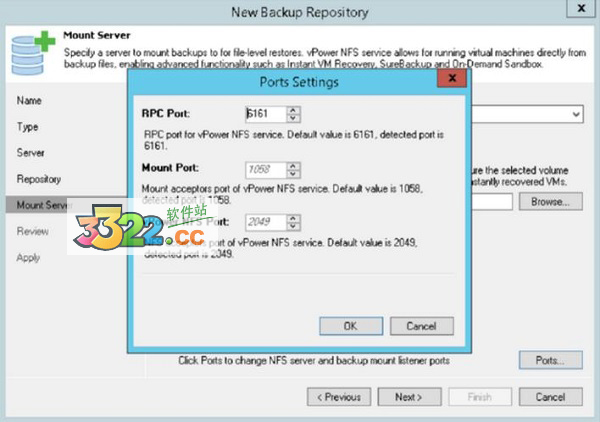
使用教程
一、一般备份1.Veeam Backup创建备份过程比较简单,在此介绍重要步骤,在窗口中选择Backup Job创建备份任务,选择需要备份虚拟机

2.选择过程中可安装vshpere 资源池或单个虚拟机选择,也可以在Exclusive选项中排除不需备份的虚拟机

3.Veeam Backup在此处选择备份任务中使用的备份代理,选择的代理支持对源端和目标端的连接,原则上选择与源端靠近的代理作为备份任务代理。备份存储库可以自己选择,选择对象必须是配置过的存储库。

4.在Retention policy中选择备份还原点的个数,任务具体在存储库中存放的还原点一般会多于此处设置的个数

以下为对右下角的Advanced选项做些解释:
第一组高级选项是backup模式 ◆Incremental(正向增量)
每次全备份时会生成VBK格式的备份文件,此后增量备份时仅对发生变化的内容生成一个VIB格式的增量备份文件,选择Enable synthetic full(合成备份),可以把之前的全备份和增量备份合成一个完整全备份
◆Reversed incremental backup(反向增量)
Veeam Backup每次全备份时会生成VBK格式的备份文件,此后增量备份时发生变化的内容会被写到VBK格式的全备文件中,此时全备份文件为虚拟机最新的状态文件,同时Veeam B&R会生成一个Reversed incremental的VRB文件用于将全备文件还原到上一个full backup的状态。选择这种模式可以快速restore备份出来的虚拟机
◆Activefull backup
Veeam Backup主动全备会在指定的日期从生产端重新收取收据进行一次全备份,并刷新备份链起始点,在任务的创建配置过程中,Enable synthetic full和Activefull backup只选择一项,建议选择Enable synthetic full,可以减少生产环境压力
 第二组是数据重复和压缩
第二组是数据重复和压缩◆Enavble inline deduplication 允许数据重复删除
◆Compression level 压缩程度,越高所需时间越长

第三个高级选项是设置报警邮件提示
第四个高级选项,在vSphere tab中最好勾选CBT选项,选择这项可以是 Veeam B&R通过vSphere的CBT数据库快速查找有变化的block,加快备份速度
 二、应用备份
二、应用备份Veeam Backup的备份任务支持对Exchange、AD、SharePoint、SQL和Oracle数据库的应用备份。应用备份任务的创建过程和一般备份任务基本相同,只需要在创建想到中Guest Processing选项中开启应用跟踪选项,并根据需求进行配置
以SQL数据库应用备份为例:
1.勾选Enable application-aware processing选项

2.选中备份的虚拟机,点击右侧edit,选择SQL选项卡,配置日志的备份周期,默认为15分钟,此选项勾选后可以对SQL数据库进行实时的log追踪,并已VIB文件保存log,在恢复时依靠log的增量备份做到应用级别的备份还原

免费版与付费版的比较
Veeam Backup免费版为管理虚拟机提供了众多功能强大的实用工具。同时提供灵活的恢复选项,可直接从备份恢复整个虚拟机或单个虚拟机文件、来宾文件以及Microsoft Exchange、SharePoint、SQL Server和Active Directory项目。
Veeam Backup免费版有许多限制,包括:
1、只能完整备份单台虚拟机,不支持备份计划、增量备份或多虚拟机备份
2、无vPower功能(但可以将VeeamZIP备份导入付费版本并使用其中的vPower功能)
3、不支持虚拟机复制
4、不支持脚本编写
优点
1、无代理
2、支持VMware和Hyper-V
3、价值高
4、即时文件级恢复
5、即时虚拟机恢复
6、即时应用项恢复
7、自动恢复验证
8、简单易用
9、存储设备使用简单
10、接近连续的数据保护
包含组件
1、Veeam Backup Server
2、Veeam Backup shell
3、Veeam Backup Catalog Service
4、Veeam Backup SQL Database
5、Veeam Backup PowerShell Snap-in
6、Backup Proxy Services
7、Backup Repository
8、Veeam Backup Enterprise Manger
无法连接解决方法
修改了主机名字,重启服务器之后veeam backup service服务起不来了,解决方法:
1、将主机名字修改为原来的名字 然后重启电脑
2、修改注册表
HKEY_LOCAL_MACHINE --->SOFTWARE--->veeam--->veeam backup and replication
将SqlServerName 修改为 localhost 然后重启电脑就可以了
备份方式
Veeam Backup提供三种创建备份链的方式:
1、持续前向增量备份(Forever forward incremental backup)
2、前向增量备份(Forward incremental backup,磁盘至磁盘至磁带或远程站点备份时推荐使用)
3、逆向增量备份(Reverse incremental backup,基于磁盘的备份时推荐使用)
4、另外,Veeam Backup可以创建定期活动全量备份(Active full backup)和合成全量备份(Synthetic full backup)
其中持续前向增量备份:
持续前向增量备份方式创建的备份链包含的首个备份为全量备份,后续的备份均为前向增量备份
Veeam Backup按照下列方式创建持续前向增量备份:
1、在首次运行备份任务时,Veeam Backup & Replication会在备份库中创建一个全量备份文件(VBK)
2、在后续的备份任务中,Veeam Backup & Replication仅复制自从上次备份(全量或增量)后变更的数据块,并将这些数据保存为备份链中的增量备份文件(VIB)
3、在备份链中创建还原点后,Veeam Backup & Replication会检查任务的保留策略(retention policy)中的设置。若Veeam Backup & Replication检查到过期的还原点,该点将会被从备份链中删除
新功能
一、应用程序项目恢复和电子取证1.Veeam Explorer for Microsoft Active DirectoryVeeam Backup快速恢复单个Active Directory对象(如用户、组、电脑账户、联系人信息、到期链接)并直接从映像级备份中导出 Active Directory 对象以用于 LDIFDE 工具,包括一级组 ID
2.Veeam Explorer for Microsoft Exchange即时了解 Exchange 2010、2013 和 2016 备份,先进的搜索功能,单个 Exchange 项目(如电子邮件、联系人信息、备注等)的快速恢复,在线存档邮箱,清理文件夹支持全新功能和硬删除(即永久删除)项目。 高级 eDiscovery 特性包括详细的导出报告和基于搜索条件的查询结果大小估计
3.Veeam Explorer for Microsoft SharePointVeeam Backup浏览SharePoint 2010、2013和2016全新功能备份和数据库,搜索特定文件和快速恢复它们
4.Veeam Explorer for Microsoft SQL ServerVeeam Backup以更短时间恢复SQL数据库,无需搜索单个数据库文件;包括对于SQL Server 2016 的支持
5.Veeam Explorer for Storage Snapshots用 HPE、NetApp、Dell EMC和Nimble的现有快照功能,在至多2分钟内从存储快照中恢复单个文件或整个VM,避免了分段或中间步骤
6.Direct Restore to Microsoft AzureA)Veeam Backup可为Veeam备份提供云恢复功能,以优化资源分配和最大限度降低成本。 它支持您使用自动化 P2V 或 V2V 转换进程将基于 Windows 和 Linux的内部 VM、物理服务器和终端恢复或迁移至Azure
B)Veeam Backup将备份直接恢复至Microsoft Azure意味着您可优化资源分配,将Microsoft Azure用作按需云数据中心进行灾难恢复 (DR),充分利用 Azure 灵活和可扩展的云资源
二、不使用vSphere vMotion迁移VM该快速迁移特性可帮助您将实时 VM 迁移到任意ESXi主机或数据存储中,即使您没有使用集群或共享存储。
快速迁移利用了原生 Mware技术以及专属的Veeam技术,可应对任何迁移场景,包括:
1.Veeam Backup将VM从本地数据存储迁移至共享存储
2.在两个分离的 ESXi 主机和数据存储之间迁移VM
借助快速迁移的点击界面,您可将实时 VM 从任何位置轻松迁移至任何目标位置,即使 vSphere vMotion 和 Storage vMotion 均不可用。Veeam 的 SmartSwitch 技术可将停机时间缩减至秒数范围
三、导出VM不会造成Hyper-V停机Hyper-V可封装和导出VM,但需要较长时间,而且要求您暂停或关闭VM。 VeeamZIP可备份运行中的VM,并将所有虚拟硬盘和配置文件封装至单个可恢复至另一台主机的压缩备份。 用户无需担心管理.exp文件或将文件夹保存在适当位置以成功导入
四、管理VM和主机文件1.Veeam Backup在类似于 Windows Explorer 的熟悉图形界面中浏览VM和主机文件
2.在主机之间复制相关项目,例如在数据存储之间复制VM和模板
3.在主机和Windows/Linux之间复制相关项目,例如将ISO文件发送至主机
五、支持 VMware vCloud DirectorVeeam Backup提供对vCloud Director (vCD) 基础架构的集成透视功能、通过 VeeamZIP 备份(包括备份 vApp 和虚拟机元数据和属性)的功能以及直接还原到vCD的功能
六、支持vSphere、Hyper-V 和 Windows ServerVeeam Backup全面支持VMware vSphere 4.x、5.x 和 6.0 平台(包括 62TB VMDK),ESXi 4.x、5.x 和 6.0 主机,vCloud Director 5.5,Virtual SAN,Windows Server 2016,Windows Server 2012 R2 Hyper-V 和免费的 Windows Server Hyper-V 2016 及 Hyper-V Server 2012 R2(包括 64TB VHDX 和 SMB 3.0 存储上的 VM)。 该版本还支持 Windows Server 2016、Windows Server 2012 R2 和 Windows 8.1 来宾账户,而且可部署在任一操作系统上
功能特色
一、功能丰富的免费备份工具
通常,免费的备份工具具有极低的价值以及时间或数量限制。 Veeam Backup打破了这种常态。 Veeam Backup专为虚拟化管理员而设计,具有强大的管理和恢复特性,并未隐藏什么套路或费用
二、VeeamZIP:即时备份
Veeam Backup免费版可对您的 VMware 和 Hyper-V VM 实施 VeeamZIP。 VeeamZIP可完全封装 VM 和创建临时备份。 为恢复任何ESXi或 Hyper-V 主机上的 VM,VeeamZIP可捕捉需要的所有虚拟磁盘和配置文件,甚至保持自动精简磁盘
VeeamZIP具有如下优势:
1.简单:配置直观,无需暂停或关闭VM
2.精简:压缩和重复数据删除,以及排除交换文件、休眠文件、已删除文件和数据块以最大限度缩减备份大小
3.可移植:将VeeamZIP文件保存至文件共享、本地存储、甚至可移除存储,如外部硬盘或USB
三、恢复VM和单个来宾账户文件
Veeam Backup提供一整套恢复选项,包括恢复整个 VM 以及颗粒层面的即时文件级恢复 (IFLR)。 而且,它还可帮助您备份并恢复 VM 中的单个来宾账户文件。 IFLR 支持 Windows、Linux、Unix、BSD、Mac、Solaris 和 Novell 等 19 个文件系统 – 支持 vSphere 和 Hyper-V上的所有VM
四、Direct NFS access
使用Veeam Backup的专有NFS客户端直接从基于文件 (NFS) 的主存储中进行备份,更快速实施vSphere备份,同时降低对虚拟环境的影响
五、原生磁带支持
Windows Server Backup (WSB) 没有 NTBackup 意味着您的IT工具箱缺少一员“大将”。
Veeam Backup恢复了这一功能并支持:
1.虚拟磁带库 (VTL)
2.磁带库
3.独立的磁带机
4.用于备份运行中应用程序的文件的 Microsoft VSS
5.并行处理
6.未知介质转换器(通过原生 SCSI 命令)
7.全局介质池
8.直接从磁带中恢复VM